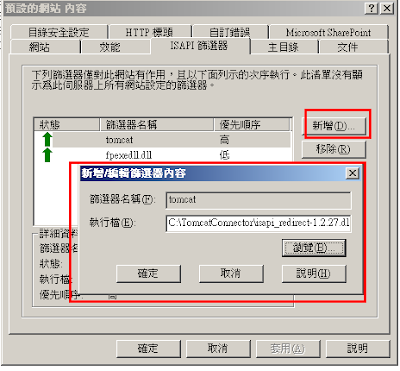前言: 98/2/28 在做file copy時,突然電腦就當掉、畫面不動,想說... windows 本來就很不穩,重開一下就好了。結果...重開時...在BIOS階段的時間停的非常久,最後,出現「主硬碟磁區錯誤」的訊息,之後試了非常多的方法、搜尋了非常多網路的訊息,終於確認是因為Seagate H.D. 軔體(firmware)瑕疵所造成,雖說Seagate承諾firmware所造成的問題,並不會造成資料遺失,也會協助受影響的用戶回復資料。但是,依我找到的訊息以及本身的經驗,並不想將硬碟報修,原因如下:
a. 我的硬碟遇到的問題為 LBA:0 Size: 0 M(BIOS抓的到硬碟,但容量為0)的問題,此問題在國外專業的硬碟論壇裡,在97年年中左右,早就證實是因為firmware異常造成,但卻不在此次Seagate官方公佈的問題徵狀內(官方公佈的訊息為 H.D. Bricked 的現象,即 BIOS抓不到硬碟)
b. 拿硬碟序號到Seagate官方網站(
問題硬碟檢測網站)確認是否為問題硬碟,結果顯示 Drive is not affected.
No action required. --> 就是,我的硬碟不是問題硬碟,因為不是問題硬碟,所以 Seagate當然不會幫你恢復數據。
c. 送台灣代理商 : 擔心代理商會不會為了方便起見,用換良品的方式處理,不協助轉送Seagate or 自行將資料恢復 ?
d. 送國外Seagate: 也怕被用換良品的方式處理,再加上我硬碟的序號不在問題硬碟序號內,所以就更加沒把握
總之,真的非常的灰心 也很擔心資料回不來
不過,在做了很多資料搜集及嘗試後,終於找到了明燈:
努力了一個禮拜,到處尋找修理用的Serial-to-TTL轉接線後(總用試了三種線,其中燒掉了一條),終於成功了。因為真的試的非常的辛苦,所以分享我的經驗,讓也有相同狀況的人能參考利用。我相信,這個Solution應該是最經濟的解決方法(二百塊以內的材料費),所以 有興趣的人,就往下看吧。當然~ 只是提供我的經驗供參考~ 不保證可修復 亦不保證不會損及您的硬碟。
---------------------------------------------------------------------
Seagate 7200.11 問題硬碟修復方法說明 (適用於下列狀況 BIOS抓到硬碟,但顯示容量為LBA:0 / 0M or BIOS抓不到硬碟)
---------------------------------------------------------------------
0. 問題說明
Seagate 7200.11 (梭魚11代)系列在2008.12月之前出廠的部分硬碟,有firmware上的問題
會造成 BIOS抓不到硬碟(Driver Bricked)。另外,在
官方聲明的範圍外,也有許多使用者,遇到BIOS抓的到硬碟,但是顯示容量為0Mega因而無法使用的問題。以下會就 LBA:0 的修複方式進行說明,並附上另一種狀況的修復方式參考資料(方式大同小異,只是對硬碟下的命令不同)。若您的硬碟還可使用,但卻為被影響的型號,請儘速至
官方網站下載新版的firmware並更新,以預防上述現象發生。
Seagate 官方說明:
已經確定了一種影響少數 Seagate Barracuda 7200.11 硬碟機型號的韌體問題,此問題可能導致資料在電源關閉/開啟作業後無法存取。受影響的產品有 Barracuda 7200.11、Barracuda ES.2 SATA 和 DiamondMax 22。
下圖是我的故障硬碟
用其它硬碟正常開機,以Seagate SeaTools 短檢測不過、長檢測不過、S.M.A.R.T. 不過
硬碟資訊秀出如下圖,MAX LBA 只剩 1

用 MHDD 在DOS模式觀看該硬碟資訊,得到 LBA:0 / Size=0MB 的訊息

1. 準備材料
a. Nokia CA-42 傳輸線一條 (nokia特約店面 or 網拍都找的到 約100~200元,其它一般店面 很難找到,我問了十幾家通訊行 >
b. 音源線一條 (or 杜邦線2條)
c. 美工刀、剪刀、電線膠帶(台語: 電火布)
d. 一台可開機、有 usb 插孔、有SATA電源的電腦
e. 無比的勇氣及耐心 (這是對我而言啦~ 我試了一個禮拜 用了三種線,其中一條還燒掉了)
2. 原理說明
想辦法讓電腦的Serial Port(RS232介面)連接到硬碟的維修針腳(TTL介面)
並使用終端機軟體透過此線路連接對硬碟下低階的指令
因為 RS232 與 TTL 對於 0 / 1 對應的電壓認定不同,故 上需有一轉接器來幫忙做這件事(如, MAX232晶片)
網路上的做法不同點,就在於這段線路的連結解決方案,整理一下,約有幾種
a. 自製: 買 COM接頭、電路版、電容、MAX232 自已做這個轉換的介面
b. 購買: 買 RS232-to-TTL 的轉接器 or USB-to-TTL 的轉接器
c. 購買: 買 行動電話的傳輸線,部分行動電話的data cable內含 USB-to-TTL or COM-to-TTL 的轉換模組
基本上,選項 c 是最便宜、最簡單的方法
下面是我買到的 CA-42 (第一條在西門町西子林買的 200塊!! 第二條是跟網拍的賣家買的,自取 100塊)
3. 測試CA-42是否正常
買回 CA-42後,把 USB頭插入電腦,應該會出現「新增裝置」的提示,此時把CA-42的Driver放入,應該就可以安裝完成,到裝置管理員裡面去check,有沒有一個虛擬的COM port跑出來,把這個COM port的號碼記下來

4. 製做線路 - CA-42部分
將 CA-42的線材剪成兩段,靠手機接頭那一段 留一點就行了,因為 之後也用不到。
另外一段(USB接頭的),把電纜用刀片劃開後,可以把裡面的電線拉出來。
正常的CA-42裡面會有三條線,但也有部分的彷仿造品內有六條線的。
線路的顏色依製造工廠而有不同,雖然我們只會用到 CA-42 的 RX/TX 兩條線
不過,因為不知到哪條是 RX 哪條是 TX, 所以 還是把裡面的小電線外皮給切掉,約露出1公分即可(或者,你也可以把 USB 頭給分解,看看裡面電路板不同的腳位對應到的電線各是哪些條)
5. 測試線路 - CA-42部分
如何找到 RX/TX ?
因為我手邊沒有設備,對於電子電機的東西也不熟,所以我是採試誤法(trial-and-error)
把CA-42的小電線 每次選兩條相接(扭在一起即可)、將USB接頭插入電腦,並使用如 超級終端機(Hyper Terminal) 或 Putty 之類的軟體進行 loop back 測試。若是RX/TX 有接在一起,那麼 你在鍵盤上面敲的按鍵,應該馬上會從螢幕上跑出來(即,echo 的效果)
終端機之參數設定如下:

Loop-back 測試方法如下圖 (其實,很簡單的把兩條電線扭在一起,也可以)

6. 製做線路 - CA-42 與硬碟接腳連接用線
因為硬碟接腳為公頭,所以最適合找母頭來接
因為手邊有不用的音源線,音源線的兩端都是母頭,所以 就拿來分解利用
注意,接硬碟的那端 最好用電線膠帶纏起來,以免與其它線路互相接觸
分解後的音源線長這樣:
7. 完成連結硬碟用線路
把 CA-42 與 音源線串在一起,一樣 在接頭部分 請用電線膠帶纏起來
為了保險起見,接起來後 再進行一次 loop back 測試 確認線路無誤

8. 連結硬碟
a. 接上硬碟的SATA Power (註: 務必要使用 SATA Power, 不要透過轉接頭(即,
4pin的Molex Power 接頭轉SATA接頭),否則可能會有問題、設備也可能燒掉。註: 我自已有燒掉一條CA-42)
b. 將 RX / TX 兩條線分別接上硬碟的TX / RX 接腳, 7200.11 硬碟,硬碟上的接腳示意如下
[? Ground TX RX] [SATA排線][SATA電源]
或可看
這裡
PS. 上步驟找到 RX/TX 兩條線後,我們還是不知道哪條是 RX 哪條是 TX,
所以一樣用試誤法 最多兩次應該就可以成功了
腳位接錯設備不會被燒掉,可放心
c. 啟動PC電源(即,為SATA Power供電),將USB接頭接到要用來維修用的PC (我是用同一台啦)
相關設備、線路的接法如下:

9. 對硬碟下指令 (針對 LBA:0 / Size: 0M 的問題)
上述步驟完成後,開啟終端機軟體、並連線 (連線的相關設定 就如同在做 loop back 測試的設定一樣)
a. 先按 Ctrl+z 如果 RX/TX 有接對的話,那麼 終端機軟體應該會秀出下列命令提示字元
F3 T>
PS1. 如果接錯的話,那麼 monitor上不會有任何反應
PS2. 如果不依建議使用SATA Power而使用Molex Power的話,終端機畫面會一直跑出垃圾字元,且設備可能會被燒掉。
b. 在 F3 T> 下,輸入下列字元並按Enter
m0,2,2,0,0,0,0,22
c. 接著,就是有耐心的等待(雖然畫面上寫 30秒,但我實際等了約7~8分鐘),若等到下列畫面出現,恭喜!! 您成功了... 可以關閉電源、把相關線路拔除後將硬碟接上並測試,以我的經驗,我的硬碟資料完全沒有遺失。

10. 其它 --- 針對 HARD DISK Bricked 的問題解法 (即, BIOS抓不到硬碟)
--------------------------
參考資料:
閱讀全文...